CSS で六角形の画像を設定する方法: 最初に HTML サンプル ファイルを作成し、次に画像を本文に導入し、最後に「transform:rotate(120deg);overflow:hidden」などの CSS スタイルを使用して画像を実装します。 ;" 六角形にしてください。

このチュートリアルの動作環境: Windows7 システム、HTML5&&CSS3 バージョン、Dell G3 コンピューター。
六角形のDiv画像表示効果を実現するCSS3
1. 効果画像

# 2. オーバーフロー: 非表示; 非表示を超えて
# 3. Visibility: hidden; も非表示で、display:none; と似ていますが、違いは、非表示であっても Web ページ内の位置を占めることです。3 つのレイヤーを使用する必要があります。 p. 回転すると、この効果が得られます (注: p の 3 つのレイヤーのサイズは同じです)。最外層 p (boxF) は 120 度回転され、2 番目の層 (boxS) は -60 度回転され、3 番目の層 (boxT) はさらに -60 度回転され、通常の状態に戻ります。画像はレイヤー 3 の p 背景に配置されます。最初の 2 つのレイヤー p には何もないため、純粋に六角形を取得するために回転するために使用されるため、可視性を設定します: 1 番目と 2 番目のレイヤー p は非表示、3 番目のレイヤー p は写真用であり、表示する必要があります。 setvisible:visible; (注:3 番目の層 p で Visibility:visible; を設定しない場合、デフォルトで 2 番目の層 p(boxS) の Visibility:hidden; が継承されます)。回転後は必ず余分な部分が出てくるので、3つのpsすべてにoverflow:hidden;を設定し、回転させて余分な部分を非表示にすると、目的の六角形が得られます。もう 1 つ注意すべき点は、p の幅と高さの比率が 4:5 を満たす必要があることです。そうでない場合、結果は六角形になりません。上のエフェクト画像。また、3 番目のレイヤー (boxT) に p (オーバーレイ) を配置しました。この p はマスキングに使用され、マウスが 6 角形の上に移動すると、マスキング効果が生じます。 p(overlay)の中に数字のaタグがあり、aタグをクリックするとレイヤーがポップアップして大きな画像が表示されます(注:このjsエフェクトはまだ書き込まれていません)。 3. 上記のレンダリングのデモ コード [推奨: "css ビデオ チュートリアル
"]nbsp;html>
<meta>
<title>CSS3 实现六边形图片展示效果</title>
<style>
body, p, img, ul, li {
margin: 0;
padding: 0;
}
body {
font-size: 12px;
background-color: #DDD;
min-width: 1200px;
}
ul, ul li {
list-style: none;
}
.clear {
clear: both;
}
.box {
position: relative;
width: 630px;
margin: 100px auto;
}
.lineF, .lineS {
position: absolute;
visibility: hidden;
}
.lineS {
top: 182px;
left: 105px;
}
.boxF, .boxS, .boxT, .overlay {
width: 200px;
height: 250px;
overflow: hidden;
}
.boxF, .boxS {
visibility: hidden;
}
.boxF {
transform: rotate(120deg);
float: left;
margin-left: 10px;
-ms-transform: rotate(120deg);
-moz-transform: rotate(120deg);
-webkit-transform: rotate(120deg);
}
.boxS {
transform: rotate(-60deg);
-ms-transform: rotate(-60deg);
-moz-transform: rotate(-60deg);
-webkit-transform: rotate(-60deg);
}
.boxT {
transform: rotate(-60deg);
background: no-repeat 50% center;
background-size: 125% auto;
-ms-transform: rotate(-60deg);
-moz-transform: rotate(-60deg);
-webkit-transform: rotate(-60deg);
visibility: visible;
}
.overlay {
transition: all 250ms ease-in-out 0s;
display: none;
position: relative;
}
.overlay:hover {
background-color: rgba(0,0,0,0.6);
}
.boxT:hover .overlay {
display: block;
}
.overlay a {
display: inline-block;
position: absolute;
left: 50%;
top: 50%;
margin: -16px 0 0 -16px;
border-radius: 3px;
background-color: #d3b850;
text-align: center;
line-height: 32px;
width: 32px;
height: 32px;
text-decoration: none;
color: White;
font-size: 18px;
font-weight: bolder;
}
</style>
<p>
<!--第一行(lineFirst)-->
</p><p>
</p><p>
</p><p>
</p><p>
</p><p>
<a>+</a>
</p>
<p>
</p><p>
</p><p>
</p><p>
<a>+</a>
</p>
<p>
</p><p>
</p><p>
</p><p>
<a>+</a>
</p>
<!--第二行(lineSecond)-->
<p>
</p><p>
</p><p>
</p><p>
</p><p>
<a>+</a>
</p>
<p>
</p><p>
</p><p>
</p><p>
<a>+</a>
</p>
-- 効果を確認したい場合は、 DEMO コードを直接追加します。もちろん、画像は自分で追加する必要があり、IE9 より前のバージョンではサポートされていません。 以上がCSSで画像を六角形に設定する方法の詳細内容です。詳細については、PHP 中国語 Web サイトの他の関連記事を参照してください。
 Svelteでスタイルを書くのが好きなことApr 15, 2025 am 09:25 AM
Svelteでスタイルを書くのが好きなことApr 15, 2025 am 09:25 AM最近、Svelteの周りには多くの当然の誇大広告があり、プロジェクトは24,000を超えるGitHubスターを蓄積しています。間違いなく最も単純なJavaScript
 毎週のプラットフォームニュース:CSSコラムスパンプロパティ、ADAはWebサイトに適用され、自動生成画像の説明Apr 15, 2025 am 09:23 AM
毎週のプラットフォームニュース:CSSコラムスパンプロパティ、ADAはWebサイトに適用され、自動生成画像の説明Apr 15, 2025 am 09:23 AM今週のラウンドアップ:マルチコラムレイアウトは幅広いサポートを得ます。ADAは小売業者にとってより多くのA11yを意味し、Googleはすべての空の画像について何かをしています
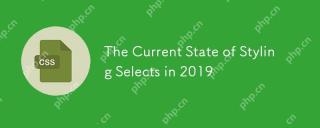 スタイリングの現在の状態は2019年に選択されますApr 15, 2025 am 09:18 AM
スタイリングの現在の状態は2019年に選択されますApr 15, 2025 am 09:18 AMCSSの最も希望のある機能を最後にコンパイルしたときから、スタイリングフォームコントロールが大きな質問でした。トップ5、i&#039; d say。そしてネイティブの
 これらの10のプロジェクトのアイデアで2020年にフロントエンドマスターになるApr 15, 2025 am 09:17 AM
これらの10のプロジェクトのアイデアで2020年にフロントエンドマスターになるApr 15, 2025 am 09:17 AMこれは、Devで書いたQuickieの記事から少し更新されたクロスポストです。 I&#039; M出版&#039;
 なぜ小包が開発のために私の頼りになるバンドラーになったのかApr 15, 2025 am 09:16 AM
なぜ小包が開発のために私の頼りになるバンドラーになったのかApr 15, 2025 am 09:16 AM今日は、アプリケーションバンドラーについて話します。これは、開発者としての生活を簡素化するツールです。彼らのコアで、バンドラーは複数のファイルからあなたのコードを選択します
 毎週のプラットフォームニュース:Galaxy Store、Tappable Stories、CSS SubgridのWebアプリApr 14, 2025 am 11:20 AM
毎週のプラットフォームニュース:Galaxy Store、Tappable Stories、CSS SubgridのWebアプリApr 14, 2025 am 11:20 AM今週のラウンドアップ:Firefoxは錠前屋のような力を獲得し、Samsung&#039; s Galaxy StoreがプログレッシブWebアプリをサポートし始め、CSS SubgridはFirefoxで出荷しています
 毎週のプラットフォームニュース:インターネットエクスプローラーモード、検索コンソールの速度レポート、通知プロンプトの制限Apr 14, 2025 am 11:15 AM
毎週のプラットフォームニュース:インターネットエクスプローラーモード、検索コンソールの速度レポート、通知プロンプトの制限Apr 14, 2025 am 11:15 AM今週のラウンドアップ:Internet ExplorerがEdgeに進み、Google Search Consoleが新しい速度レポートを宣伝し、FirefoxがFacebookの通知を提供します
 CSSカスタムプロパティを使用したスコープのパワー(および楽しい)Apr 14, 2025 am 11:11 AM
CSSカスタムプロパティを使用したスコープのパワー(および楽しい)Apr 14, 2025 am 11:11 AMおそらく、CSS変数に少なくとも少し精通しているでしょう。そうでない場合は、ここに2秒の概要があります:それらは本当にカスタムプロパティと呼ばれます、あなたは設定します


ホットAIツール

Undresser.AI Undress
リアルなヌード写真を作成する AI 搭載アプリ

AI Clothes Remover
写真から衣服を削除するオンライン AI ツール。

Undress AI Tool
脱衣画像を無料で

Clothoff.io
AI衣類リムーバー

AI Hentai Generator
AIヘンタイを無料で生成します。

人気の記事

ホットツール

ドリームウィーバー CS6
ビジュアル Web 開発ツール

Safe Exam Browser
Safe Exam Browser は、オンライン試験を安全に受験するための安全なブラウザ環境です。このソフトウェアは、あらゆるコンピュータを安全なワークステーションに変えます。あらゆるユーティリティへのアクセスを制御し、学生が無許可のリソースを使用するのを防ぎます。

SublimeText3 Linux 新バージョン
SublimeText3 Linux 最新バージョン

MantisBT
Mantis は、製品の欠陥追跡を支援するために設計された、導入が簡単な Web ベースの欠陥追跡ツールです。 PHP、MySQL、Web サーバーが必要です。デモおよびホスティング サービスをチェックしてください。

WebStorm Mac版
便利なJavaScript開発ツール






